
So finden Sie versteckte Kontakte auf Android [Gelöst mit 4 Methoden]

Gibt es versteckte Kontakte auf Ihrem Android Telefon, die Sie aber nicht finden können? Wenn diese Telefonnummern für Sie von Bedeutung sind, lesen Sie bitte diese Anleitung zum Auffinden versteckter Kontakte auf Android . Sie bietet Ihnen vier effektive Methoden. So finden Sie Ihre versteckten Kontakte auf Ihrem Android Telefon schnell wieder.
Im Telefontestmodus können Sie auf die erweiterten Einstellungen und Informationen Ihres Android Telefons zugreifen. Sie benötigen jedoch einen speziellen Code, um in den Testmodus zu gelangen. Anschließend können Sie Ihre fehlenden Kontakte finden. So gehen Sie vor:
Schritt 1. Öffnen Sie den Dialer auf Ihrem Android Gerät und geben Sie „*#*#4636#*#*“ ein, um zum Bildschirm für den Testmodus zu gelangen.
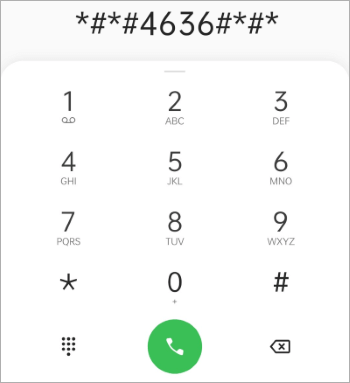
Schritt 2. Tippen Sie auf „Telefoninformationen“, scrollen Sie nach unten, um die Option „Versteckte Kontakte“ zu finden, und klicken Sie darauf.
Schritt 3. Es wird eine Liste aller ausgeblendeten Kontakte auf Ihrem Telefon angezeigt. Wählen Sie die Kontakte aus, die Sie nicht ausblenden möchten, und klicken Sie oben rechts auf „Menü“.
Schritt 4. Klicken Sie auf „Wiederherstellen“ oder „Anzeigen“, und die ausgewählten Kontakte werden angezeigt.
Es gibt ein Tool, mit dem Sie Ihre versteckten Kontakte auf Ihrem Android Gerät sichtbar machen können. Es heißt Coolmuster Android SMS + Contacts Recovery . Wie der Name schon sagt, stellt es Ihre Kontakte und Nachrichten mühelos wieder her . So können Sie Ihre versteckten Kontakte finden, wenn Sie sie manuell nicht finden können. Wichtig ist, dass die Software vor der Wiederherstellung eine Vorschaufunktion bietet, mit der Sie detaillierte Informationen zu Kontakten und Nachrichten, einschließlich Adressen, Unternehmen, E-Mails usw., anzeigen können. So wird die Integrität und Genauigkeit der wiederhergestellten Daten sichergestellt.
Hauptfunktionen von Coolmuster Android SMS + Contacts Recovery
Nachfolgend finden Sie eine Schritt-für-Schritt-Anleitung zum Auffinden versteckter Kontakte auf Android mit Coolmuster Android SMS + Contacts Recovery:
01 Nachdem Sie die Software installiert und gestartet haben, verbinden Sie Ihr Android Telefon über ein Datenkabel mit dem Computer. Nach erfolgreicher Verbindung wird die folgende Oberfläche angezeigt. Aktivieren Sie „Kontakte“ und klicken Sie auf „Weiter“, um mit dem Scannen der Kontakte auf Ihrem Android Telefon zu beginnen, einschließlich der Android Suche nach versteckten Kontakten.

02 Alle vorhandenen und verlorenen Kontakte auf diesem Android Telefon werden in Kürze gescannt. Wählen Sie die Kontakte aus, die Sie auf Android sichtbar machen möchten, und klicken Sie dann auf „Wiederherstellen“, um versteckte Kontakte auf Android wiederherzustellen.

Wenn Sie ein umfassendes Wiederherstellungstool suchen, ist Coolmuster Lab.Fone for Android die beste Wahl. Diese Software eignet sich nicht nur für Kontakte und Nachrichten, sondern auch für gelöschte Fotos, Dokumente, Videos, Musik und mehr. Mit dem Deep Scan-Modus findet sie weitere versteckte Kontakte auf Ihren Android Geräten. Darüber hinaus bietet sie die Möglichkeit, gelöschte Daten von SD-Karten wiederherzustellen .
Hauptfunktionen von Coolmuster Lab.Fone for Android
Hier ist eine umfassende Anleitung zum Auffinden verborgener Kontakte auf Android von Coolmuster Lab.Fone for Android .
01 Laden Sie die Wiederherstellungssoftware herunter und installieren Sie sie auf Ihrem Computer. Doppelklicken Sie dann auf die App, um sie auf dem Desktop zu starten.
02 Verbinden Sie Ihr Android Gerät mit dem Computer. Wählen Sie in der folgenden Oberfläche die Dateitypen aus, die Sie wiederherstellen möchten, und klicken Sie dann auf „Weiter“.

03 An dieser Stelle haben Sie die Möglichkeit, zwischen den Modi „Schnellscan“ und „Tiefenscan“ zu wählen. Klicken Sie nach Abschluss des Scans auf „Weiter“, um mit dem Scannen Ihres Android Telefons zu beginnen.

04 Wählen Sie die Dateien mit den versteckten Kontakten auf Android aus, die Sie wiederherstellen möchten, und klicken Sie dann auf „Wiederherstellen“, um den Wiederherstellungsprozess zu starten.

Sehen Sie sich die Videoanleitung direkt an:
Wenn Sie Ihre Android Kontakte regelmäßig mit Ihrem Google-Konto gesichert oder synchronisiert haben, können Sie mithilfe der Sicherung Ihre versteckten Kontakte auf Ihrem Android Telefon wiederherstellen. Die Synchronisierung erfolgt kabellos über WLAN oder mobile Daten.
Schritt 1. Starten Sie die App „Einstellungen“ auf Android und wählen Sie „Konten und Synchronisierung“ oder „Konten und Cloud“.
Schritt 2. Wählen Sie Ihr Google-Konto aus und aktivieren Sie die Synchronisierungsoption für „Kontakte“. Dadurch werden Ihre Telefonkontakte automatisch in die Google Cloud hochgeladen.

Schritt 3. Öffnen Sie auf Ihrem Computer einen Browser, besuchen Sie die Google-Kontakte-Website und melden Sie sich dann bei Ihrem Google-Konto an.
Schritt 4. Sie sehen alle Ihre Kontakte von Ihrem Telefon, einschließlich der ausgeblendeten Kontakte. Sie werden unter „Andere Kontakte“ oder „Ausgeblendete Kontakte“ gruppiert.
Schritt 5. Wählen Sie die Kontakte aus, die Sie wiederherstellen oder anzeigen möchten, und klicken Sie auf die Optionen „Wiederherstellen“ oder „Anzeigen“ oder verschieben Sie sie in eine andere Gruppe. Anschließend werden die Kontakte in der Kontaktliste Ihres Telefons angezeigt.
Dank praktischer Lösungen ist es jetzt ganz einfach, Ihre versteckten Android Kontakte zu finden. Wenn Sie nicht sicher sind, ob Ihre Kontakte versteckt oder gelöscht sind, können Sie das Wiederherstellungstool Coolmuster Android SMS + Contacts Recovery verwenden. Dieses Programm scannt Ihr Gerät, um verlorene Daten zu finden. Wenn Sie jedoch mehr Dateien wiederherstellen möchten, eignet sich Coolmuster Lab.Fone for Android . Diese Software unterstützt verschiedene Dateitypen, nicht nur Kontakte und SMS.
Weitere Artikel:
Wo werden Kontakte auf Android Geräten gespeichert? Kontakte einfach finden und sichern
Wie importiere ich Kontakte einfach von Gmail auf Android Telefon? (Neuestes Update)
Ihre Android Kontakte sind verschwunden? Diese Anleitung hilft Ihnen weiter!
Die 7 besten Android Kontaktmanager-Apps zum Organisieren Ihrer Kontakte





